Desktop ПриспособлениеСайтове направиха първия си устройство с операционната система Windows Vista. Казвам „първи път“ като елементи default но Microsoft Windows.
В операционната система Windows Vista, джаджите се появиха веднага след това монтаж 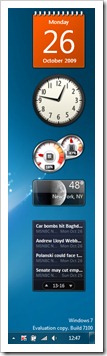 OS, PE Windows Странична лента, С пускането на системата Windows 7, тези малки приложения те бяха "скрити" напускане активиране всеки потребител техен избор. Desktop ПриспособлениеСайтове в Windows 7 si перспектива има приложения с бърз достъп от Desktop. календар, Гледам, CPU метър, RSS Reader, Метеорологично време плюс много повече.
OS, PE Windows Странична лента, С пускането на системата Windows 7, тези малки приложения те бяха "скрити" напускане активиране всеки потребител техен избор. Desktop ПриспособлениеСайтове в Windows 7 si перспектива има приложения с бърз достъп от Desktop. календар, Гледам, CPU метър, RSS Reader, Метеорологично време плюс много повече.
Как да получите достъп Desktop Притурки в Windows 7.
1. Щракнете с десния бутон на Desktop, и в контекстното меню щракваме върху „УМНИ УСТРОЙСТВА".
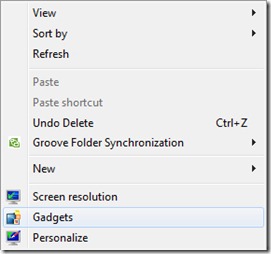
2. В Gadget Gallery Намери приспособления, които вече са инсталирани. Свободен.
За да може една притурка просто изберете една притурка и да щракнете двукратно върху него.
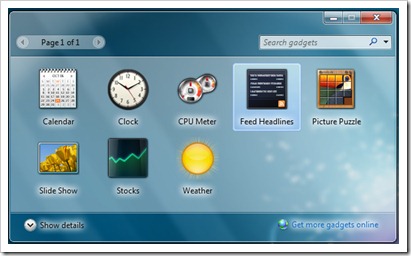
На снимката по-горе се появяват само инсталирани джаджи default в галерията Windows 7. Към изтеглите и инсталирате още джаджи, щракваме върху връзката "Получаване на повече джаджи онлайн”От галерията Gadget.
http://windows.microsoft.com/en-US/windows/downloads/personalize?T1=desktopgadgets
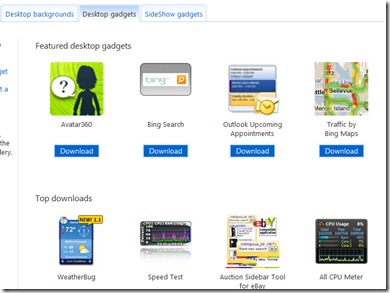
3. Щракнете върху бутона Изтегли & щракнете върху бутона Install.
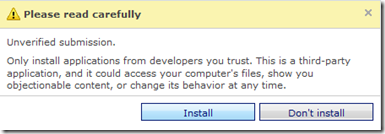
4. Изберете приспособление за отваряне на Windows Desktop УМНИ УСТРОЙСТВА и щракнете върху OK.
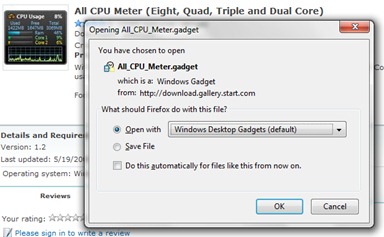
5. Предупреждение за сигурност - щракнете Install
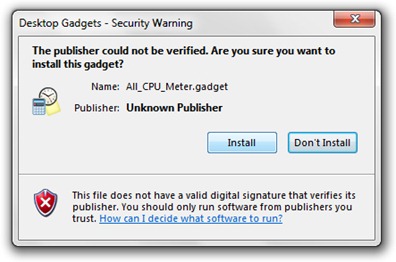
6. Новият desktop джаджа е инсталирана. - CPU Метър (Осем, Quad, тройни и Dual Core)

Uninstall Desktop УМНИ УСТРОЙСТВА
1. В галерията с притурки щракнете с десния бутон върху приспособлението, което искате да премахнете, и щракнете върху едноinstall.
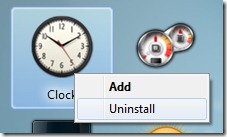
Windows Притурките са забавни, но не мисля, че е добре да ги поддържате постоянно. След като активирате няколко притурки, ще забележите, че процесът sidebar.exe ще изисква известна RAM памет (в Task Manager > разделаПроцеси"). Не много, но достатъчно, за да започнетеmodeze, ако стартирате големи приложения.